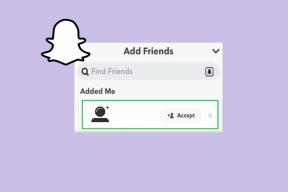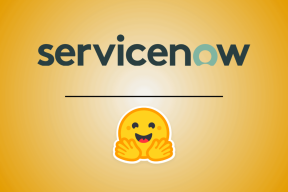5 найкращих способів виправити те, що Google постійно просить заповнити зображення Captcha
Різне / / April 07, 2023
Коли Google постійно запитує captcha під час перегляду, це може швидко дратувати. Це навмисна поведінка Google, щоб запобігти неправомірному використанню пошуковою системою роботами та алгоритмами. Але коли зображення captcha постійно з’являється на комп’ютері та мобільному пристрої, переглядати веб-сторінки стає нудно.

Google постійно просить вас заповнити зображення CAPTCHA (повністю автоматизований публічний тест Тюрінга для розрізнення комп’ютерів і людей) може порушити ваш робочий процес. Перехід на іншу пошукову систему, наприклад Yahoo або Bing не є рішенням, оскільки вони поступаються Google у наданні проникливих результатів. Натомість ви можете скористатися наведеними нижче хитрощами та розпочати дослідження в Google без будь-яких перерв із перевіркою капчі.
Чому Google запитує Captcha під час пошуку
Google використовує спеціальні алгоритми для виявлення ботів або скриптів і запобігання їм доступу до результатів пошуку. Щоразу, коли Google виявляє ненормальне використання вашого пристрою, він просить вас вибрати та розв’язати зображення captcha, щоб підтвердити вашу особу. Google використовує цю практику, щоб знати, що ви людина, а не автоматизована програма чи сценарій.
Зазвичай Google просить вас перевірити капчу, коли виявляє незвичну активність з IP-адреси вашого пристрою. Крім того, це також трапляється, коли Google виявляє нове невідоме місце для вашого телефону чи комп’ютера та відкриває зображення captcha для підтвердження автентифікації.
1. Вимкнути VPN
З’єднання VPN (віртуальна приватна мережа) змінює IP-адресу на вашому телефоні чи комп’ютері. Google визначає ваше віртуальне нове місцезнаходження та постійно просить вас ввести зображення captcha, щоб підтвердити вашу особу. Хоча VPN корисний для приховування вашої історії веб-перегляду та справжньої IP-адреси від місцевого провайдера (провайдера Інтернет-послуг), ви повинні вимкнути його під час пошуку Google.

Відкрийте улюблену програму VPN на телефоні чи комп’ютері та від’єднайте її. Тепер ви можете спробувати шукати запити в Google і не побачите зображення captcha для заповнення. Більшість програм VPN також дозволяють призупиняти з’єднання на певний час. Ви можете скористатися цією опцією для автоматичного підключення до VPN після завершення дослідження.
2. Очистити історію веб-перегляду
Google використовує файли cookie для виявлення ботів. Якщо пошукова система постійно просить заповнити зображення captcha для кожного запиту, ви можете Видалення даних про переглянуті у вашому браузері та повторіть спробу. Оскільки Google Chrome є найпопулярнішим браузером, розглянемо його як приклад.
Крок 1: Запустіть Google Chrome на робочому столі.
Крок 2: Натисніть меню кебаб (три вертикальні точки) у верхньому правому куті вікна браузера.
крок 3: Розгорніть «Інші інструменти» та виберіть «Очистити дані веб-перегляду».

крок 4: Перейдіть на вкладку «Додатково» та виберіть «Очистити дані» внизу.

Користувачі мобільних пристроїв Google Chrome можуть скористатися наведеними нижче кроками, щоб очистити дані веб-перегляду.
Крок 1: Відкрийте Google Chrome на своєму Android або iPhone
Крок 2: Торкніться трьох горизонтальних крапок у нижньому правому куті та виберіть «Налаштування» в меню, що з’явиться.

крок 3: Прокрутіть вниз і виберіть «Конфіденційність і безпека».

крок 4: Виберіть «Очистити дані веб-перегляду».

крок 5: Натисніть Очистити дані в нижньому правому куті.

Ви також можете переглядати Google у приватному режимі (інкогніто), щоб уникнути роботи з зображенням captcha.
3. Вимкніть iCloud Private Relay на iPhone та Mac
Частина передплати iCloud+ і Apple One, iCloud Private Relay це надбудова конфіденційності для маскування вашої IP-адреси під час перегляду веб-сторінок у Safari. Багато користувачів iPhone і Mac скаржаться, що Google постійно просить заповнити зображення captcha. Вам потрібно вимкнути Private Relay на телефоні та комп’ютері, якщо ви перебуваєте серед постраждалих.
iPhone
Крок 1: Запустіть Налаштування на своєму iPhone.

Крок 2: Відкрийте свій профіль і виберіть iCloud.
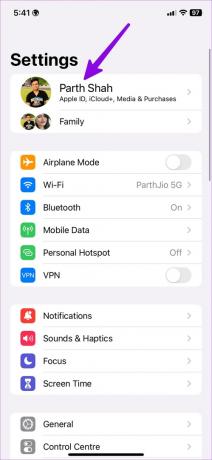

крок 3: Відкрийте Private Relay і вимкніть його в наступному меню.


Мак
Крок 1: Клацніть піктограму Apple у верхньому лівому куті панелі меню та відкрийте «Параметри системи».
Крок 2: Виберіть свій профіль і відкрийте iCloud.

крок 3: Перейдіть до Private Relay і вимкніть опцію.

Тепер ви можете розпочати перегляд у Safari й не побачите ніяких зображень captcha.
4. Скануйте свій ПК
Якщо ваш комп’ютер уражений зловмисним програмним забезпеченням і пошкодженими файлами, це може вплинути на роботу в Інтернеті. Ви повинні запустити перевірку безпеки Windows, щоб видалити такі підроблені файли.
Крок 1: Натисніть клавішу Windows і знайдіть Безпека Windows. Натисніть Enter.

Крок 2: Виберіть «Захист від вірусів і загроз» на бічній панелі.
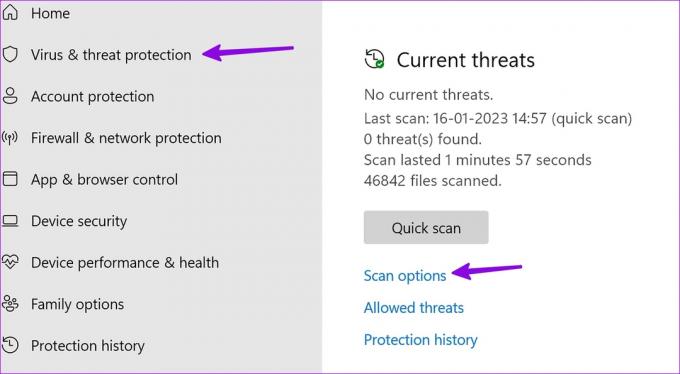
крок 3: Виберіть Параметри сканування та запустіть повне сканування ПК.

5. Зачекайте деякий час
Не варто багато годин використовувати пошук Google. Пошукова система може виявити його як бота або робота і попросити заповнити зображення captcha. Ви повинні робити короткі перерви між пошуками Google і без будь-яких перешкод.
Використовуйте Google для своїх переваг
Google постійно просить заповнювати зображення captcha для кожного пошукового запиту – це ніколи не ідеальна ситуація. Ви можете швидко вирішити проблему, скориставшись наведеними вище прийомами. Яка порада спрацювала для вас? Поділіться своїми висновками з нами в коментарях нижче.
Востаннє оновлено 18 січня 2023 р
Стаття вище може містити партнерські посилання, які допомагають підтримувати Guiding Tech. Однак це не впливає на нашу редакційну чесність. Вміст залишається неупередженим і автентичним.
Написано
Парт Шах
Парт раніше працював на EOTO.tech, висвітлюючи технічні новини. Зараз він працює фрілансером у Guiding Tech, пише про порівняння програм, навчальні посібники, поради та підказки щодо програмного забезпечення та глибоко занурюється в платформи iOS, Android, macOS та Windows.